- شارژ خودکار به کیف پول اسنپ و آپ اضافه شد
- لری پیج و سرگی برین مدیریت آلفابت را به ساندار پیچای واگذار کردند
- پرچمداران موتورولا، شیائومی و اوپو با تراشه اسنپدراگون 865 معرفی میشوند
- دیزنی در سریال ماندالورین از موتور Epic Unreal برای رندر صحنهها استفاده میکند
- مجیک بوکهای 14 و 15 اینچی آنر با پردازنده رایزن معرفی شدند
- گوشی هوشمند تاشدنی اسکوبار فولد وان با قیمت ۳۵۰ دلار معرفی شد
- آیا میتوان جهان را با ذهنمان کنترل کنیم؟
- چرا افراد فقیر بیشتر در معرض خطر ابتلا به بیماری قلبی قرار دارند؟
- آنفولانزا و سرماخوردگی چه تفاوتهایی با یکدیگر دارند؟
- قسمت اول؛ بررسی برترین اختراعات و اکتشافات تمدن پارسی
آخرین مطالب
امکانات وب
شیائومی از معدود تولیدکنندگانی است که در آغاز راه خود گوشی هایی با بوتلودر باز عرضه می کرد. حتی از آن جایی که آن زمان اندروید راحت تر روت می شد، گزینه ای برای دادن دسترسی روت به برنامه ها نیز در رام گوشی های شیائومی وجود داشت؛ اما رفته رفته وقتی این شرکت نامی برای خود دست و پا کرد از سوی گوگل، به عنوان شرکت توسعه دهنده ی اندروید، تحت فشار قرار گرفت و به دلیل نگرانی های امنیتی گوگل ناچار به حذف این امکان و بستن بوتلودر شد؛ اما شیائومی با اینکه بوتلودر را بست، امکان دسترسی به edl را از بین نبرد. edl امکانی است که توسط کوالکام در نظر گرفته شده و در مواقع اضطراری که دسترسی به ریکاوری و فست بوت به دلیل نقص نرم افزاری ممکن نیست، برای فلش کردن دستگاه استفاده می شود. در نتیجه صاحبان دستگاه هایی مثل ردمی نوت ۳ و می ۵ همچنان می توانستند از edl فلش بشوند.
متأسفانه پس از مدتی این امکان هم با انتشار به روزرسانی از بین رفت و تقریبا از دو سال پیش تا کنون تمام گوشی های شیائومی برای فلش شدن اول باید آنلاک شوند. البته نرم افزاری به نام Updater در خود گوشی وجود دارد که به کمک آن می توانید رام های ریکاوری با پسوند زیپ را فلش کنید. اما این تنها در مواقعی امکان پذیر است که بخواهید نسخه ی جدیدتری از رام در حال اجرا را نصب کنید. این نسخه ی جدیدتر می تواند از نوع دولوپر یا استیبل باشد؛ اما حتما باید جدیدتر باشد؛ یعنی بیلد قدیمی از هر نوعی که باشد با این روش قابل نصب نخواهد بود. از سوی دیگر، اگر از رام چین استفاده می کنید، نمی توانید با آپدیتر رام گلوبال روی آن نصب کنید و عکس این حالت نیز ممکن نیست.
توضیحاتی در مورد رام های شیائومی
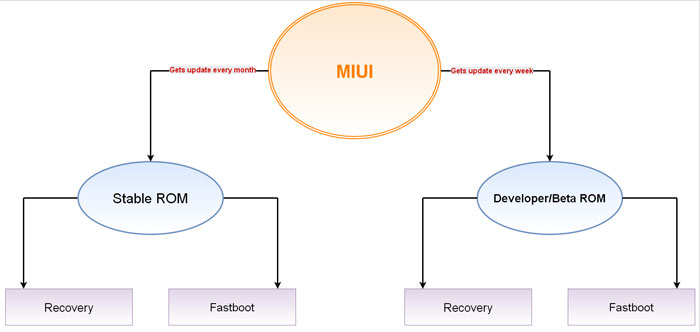
رام های شیائومی به دو دسته ی اصلی استیبل و دولوپر تقسیم می شوند که ممکن است مخصوص چین یا گلوبال (جهانی) باشند.
- رام استیبل: رام های استیبل معمولا به صورت ماهیانه منتشر می شوند و از لحاظ عملکرد پایدار هستند.
- دولوپر یا توسعه دهندگان: به صورت هفتگی منتشر می شوند و ممکن است از ویژگی های بیشتری داشته باشند؛ اما حالت بتا و آزمایشی داشته و نسبت به رام های استیبل پایداری کمتری دارند.
رام چین
در صورت خرید گوشی شیائومی با پک چین به صورت پیش فرض روی گوشی نصب است. فاقد زبان فارسی است و رام آن مملو از برنامه های چینی است که تعدادی از آن ها قابل حذف هم نیستند. باید بدانید که رام های چین فاقد هرگونه برنامه ی گوگل هستند و در صورت نیاز به آن ها باید از اینستالرهای موجود استفاده کنید.
رام گلوبال
رام های گلوبال روی گوشی هایی که به اصطلاح پک اروپا هستند به صورت پیش فرض نصب بوده و فاقد برنامه های چینی هستند. برنامه های گوگل ضروری به صورت پیش فرض روی این رام نصب است؛ اما ممکن است همه ی مدل های شیائومی دارای رام گلوبال نباشند. مخصوصا گوشی هایی که پردازنده ی مدیاتک دارند به دلیل ممنوعیت عرضه ی مدیاتک در هند معمولا از رام گلوبال بی نصیب می مانند.
مقاله های مرتبط:
با یک محاسبه ی ساده می توان متوجه شد که با چهار نوع رام رسمی طرف هستیم؛ استیبل چین، دولوپر چین، استیبل گلوبال، دولوپر گلوبال
از هر کدام از رام های فوق دو نسخه وجود دارد. یکی با پسوند zip برای نصب از ریکاوری و دیگری با پسوند tgz یا tar برای نصب از فست بوت که مجموعا ۸ رام می شود.
اما یک مدل رام دیگر نیز وجود دارد که بد نیست اشاره ای به آن نیز داشته باشیم. کاربران رام های استیبل بعضی مواقع اعلام به روزرسانی را دریافت می کنند در صورتی که سایر کاربران همان گوشی و رام چنین اعلانی را دریافت نکرده اند. جالب تر اینکه اگر در دانلود و نصب این به روزرسانی تعلل کنند، آن را از دست خواهند داد. اگر کاربر رام استیبل شیائومی بوده باشید ممکن است برای شما پیش آمده باشد که دانلود رام را به دلیل هزینه های اینترنت به نیمه های شب موکول کرده اید اما وقتی خواستید این کار را انجام دهید، خبری از به روزرسانی نبوده است. به این نوع رام استیبل بتا گفته می شود. شیائومی آن را به صورت رندوم برای تعدادی از کاربران منتشر می کند و در صورتی که بازخورد مثبتی دریافت کند آن را به طور رسمی منتشر می کند.
چرا باید آنلاک کنم؟
همانطور که گفته شد برای حرکت بین رام های چین و رام های گلوبال نیاز به آنلاک بوتلودر است. البته ممکن است روش هایی غیررسمی مثل ابزار فلش غیررسمی XiaomiTool نیز برای نصب رام بدون آنلاک وجود داشته باشد؛ اما آن چه ما در این مقاله به آن می پردازیم روش های رسمی شرکت شیائومی است که پس از اتفاقات یادشده برای کاربران در نظر گرفته شده است.
آنلاک علاوه بر نصب رام از فست بوت کاربردهای دیگری نیز دارد. مثلا اگر قصد نصب ریکاوری های کاستوم مثل twrp را داشته باشید باید ابتدا بوتلودر را باز کنید. روت کردن نیز از اندروید ۵ لالیپاپ به بالا نیازمند باز کردن بوتلودر شد. با نصب ریکاوری کاستوم قادر خواهید بود رام های کاستوم مانند lineage را روی گوشی خود نصب کنید. همچنین رفتن به edl نیز با باز شدن بوتلودر امکان پذیر خواهد بود. کافی است در حالت فست بوت دستور fastboot oem edl را در cmd وارد کنید.
توجه داشته باشید که چنانچه حافظه ی گوشی خود را encrypted کرده باشید، آنلاک کردن می تواند منجر به پاک شدن حافظه ی داخلی گوشی شما شود. بنابراین، قبل از هر اقدامی تهیه ی یک نسخه ی پشتیبان ضروری به نظر می رسد.
تهیه ی پشتیبان یا بکاپ
همیشه قبل از اقدامات نرم افزاری این چنینی بکاپ گرفتن اولین اقدام است. تهیه ی نسخه ی پشتیبان به شما کمک می کند فایل های شخصی و حتی دیتای برنامه ها را نیز برای استفاده در رام جدید ذخیره کنید. این کار از طریق برنامه ی بکاپ موجود در رام های شیائومی به سادگی امکان پذیر است. گزینه ی مربوط به این برنامه در MIUI 9 در additional settings موجود در تنظیمات گوشی وجود دارد. پس از ورود به این قسمت طبق تصاویر عمل کنید.
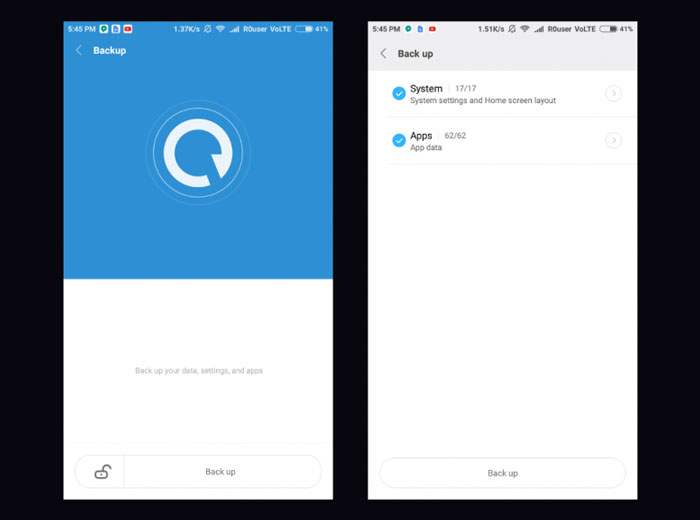
پس از اتمام پشتیبان گیری فولدر آن را در پوشه ی Miui/Backup حافظه ی گوشی پیدا کرده و آن را به فلش مموری یا رایانه منتقل کنید.
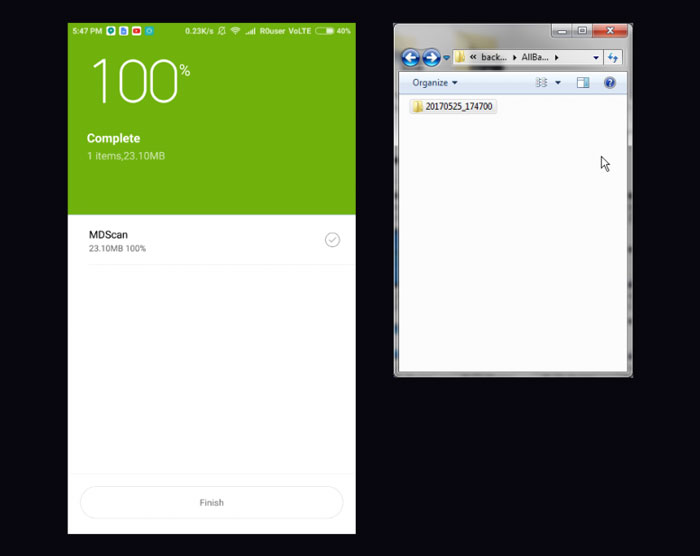
پس از این کار هر زمان نیاز به بازگرداندن فایل های خود داشته باشید می توانید با قرار دادن این فولدر در جای قبلی خود فرایند ریستور یا بازنشانی را انجام دهید.
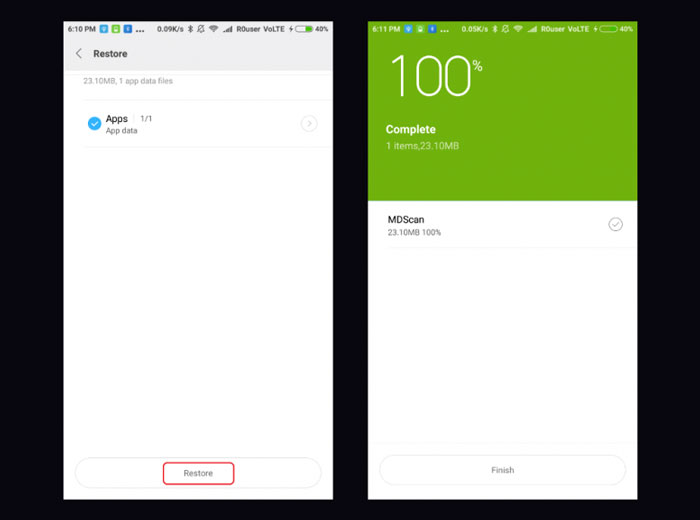
آموزش آنلاک بوتلودر گوشی های شیائومی
در کنار تمام مزایایی که برای باز کردن بوتلودر ذکر شد، این کار معایبی نیز ممکن است به همراه داشته باشد. مثلا سرویسی مانند find device که هنگام دزدیده یا گم شدن دستگاه می تواند مفید باشد از کار می افتد و به طور کلی ریسک امنیتی دستگاه بالا می رود. هرچند هر زمان که لازم باشد می توانید به سادگی وارد کردن یک دستور cmd بوتلودر را مجددا ببندید. فقط باید مراقب باشید در این زمان رام غیررسمی روی گوشی نصب نباشد؛ چرا که در این صورت گوشی بالا نخواهد آمد. به هرحال، برای کاربران حرفه ای، آنلاک از اقدامات واجب به حساب می آید. برای باز کردن بوتلودر گوشی شیائومی خود با آموزش زیر همراه باشید.
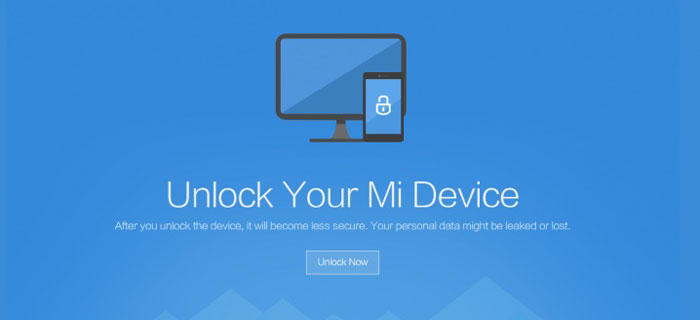
گام اول: ارسال درخواست
وارد این آدرس شوید. با صفحه ی زیر مواجه خواهید شد. پس از وارد کردن اطلاعات خواسته شده درخواست خود را برای باز کردن بوتلودر ارسال کنید.
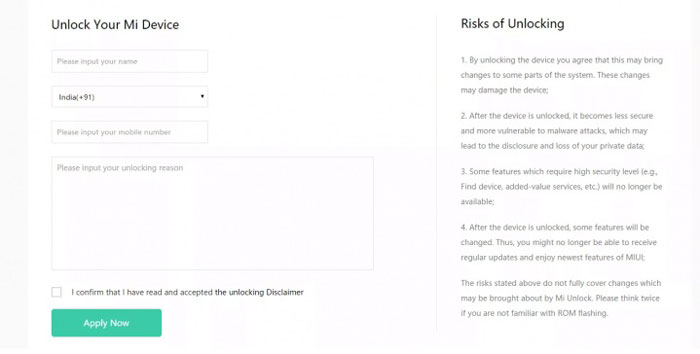
فیلد آخر دلیل شما برای آنلاک کردن را خواسته است که می توانید جمله ی انگلیسی زیر به معنی می خواهم رام گلوبال نصب کنم را بنویسید:
Because I want to flash global ROM.
بهتر است قبل از ارسال درخواست با اکانت خود در فروم شیائومی کمی فعالیت کنید. مهم نیست چه فعالیتی باشد. در تمام تاپیک ها یک thanks گفتن می تواند امتیاز کاربری شما را بالا ببرد و در نتیجه با درخواست شما راحت تر موافقت شود.
گام دوم: دریافت جواب و نصب Mi Unlock
پس از چند روز پیامکی مثل تصویر زیر از سوی شیائومی برای شما ارسال خواهد شد که از موافقت با درخواست شما حکایت دارد. در این مرحله باید به این نشانی که در پیامک هم آمده مراجعه کرده و نرم افزار Mi Unlock رااز اینجادانلود و نصب کنید.
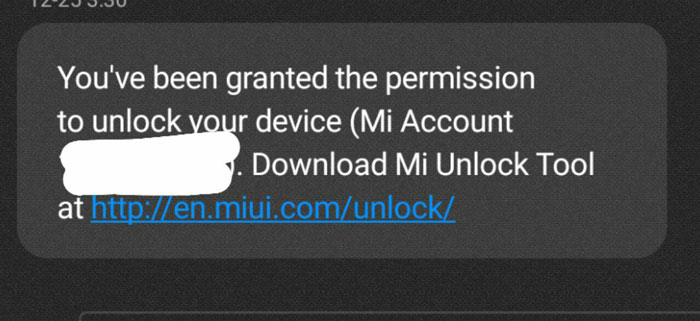
گام سوم: بایند کردن یا پیوند گوشی و اکانت به یکدیگر
برای این کار باید ابتدا دولوپر آپشنز را فعال کنیم. برای این منظور به قسمت about phone یا درباره ی گوشی در تنظیمات رفته و ۷ مرتبه روی miui version می زنیم. سپس به تنظیمات برگشته و وارد additional settings می شویم. developer options پایین ترین گزینه ی این فهرست خواهد بود. وارد آن شده و طبق تصاویر عمل کنید.
چنان چه گوشی و اکانت شما در این مرحله با موفقیت به یکدیگر مرتبط یا بایند شوند پیغام زیر را مشاهده خواهید کرد:
Added successfully. Mi account is associated with the device now
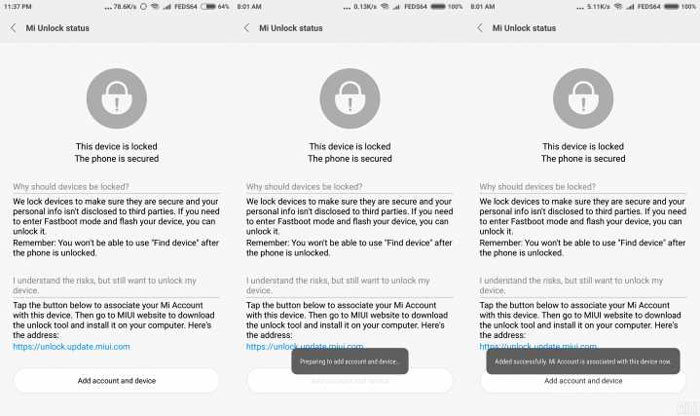
در این مرحله ممکن است دو حالت دیگر پیش بیاید. یکی اینکه ممکن است پیغامی ظاهر شود که از شما بخواهد ۷۲ ساعت بعد اقدام به آنلاک کنید. در این حالت معمولا دو روز بعد می توانید این کار را انجام دهید.
حالت دیگر این است که سرور خطا می دهد و عملا بایندینگ اتفاق نمی افتد. این موضوع ممکن است به دلیل وجود اختلالات در سرور شیائومی باشد. چاره ی کار تبدیل آی پی شما به آی پی چین است. برای این کاراپلیکیشن FlyVPNرا از پلی استور دانلود و نصب کنید. طبق تصاویر زیر سرور را روی شانگهای تنظیم کنید.
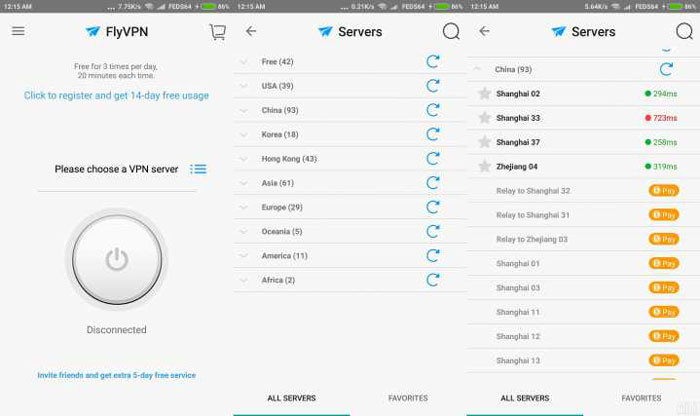
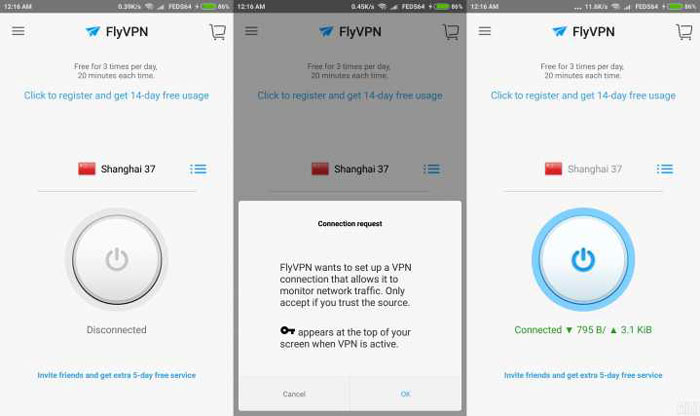
گام چهارم: آنلاک
گوشی خود را خاموش کرده و با نگه داشتن همزمان دکمه پاور و ولوم پایین وارد حالت فست بوت شوید.

گوشی را با کابل USB به سیستم وصل کنید. برنامه ی Mi Unlock را اجرا کرده و با اطلاعات کاربری خود لاگین کنید. برنامه در این مرحله بررسی می کند که آیا اکانت شما اجازه ی آنلاک دارد یا نه. از آن جایی که شما قبلا پیامک مجوز را دریافت کرده اید مشکلی نخواهد بود.
در این مرحله بعد از اینکه گوشی توسط نرم افزار تشخیص داده شد، می توانید ضمن پذیرفتن ریسک های توضیح داده شده روی دکمه ی آنلاک کلیک کنید. عملیات آنلاک طبق تصاویر انجام گرفته و عرض ۱۰ ثانیه به پایان خواهد رسید.

نکته:برای بستن مجدد بوتلودر نیازی به فلش رام از فست بوت نیست. کافی است در همین حالت که گوشی در فست بوت قرار دارد cmd را اجرا کرده و دستور زیر را وارد کنید:
fastboot oem lock
توجه داشته باشید که برای آنلاک یک دستگاه با همان اکانت محدودیتی وجود ندارد و می توان بدون وقفه لاک و آنلاک کرد؛ اما برای باز کردن بوتلودر دستگاه دیگر با همان اکانت محدودیت در نظر گرفته شده است و باید بین آنلاک دو دستگاه به گفته ی شیائومی ۳۰ روز فاصله وجود داشته باشد. البته در عمل این فاصله کمتر بوده و معمولا بعد از ۱۰ روز می توان را آنلاک کرد.
وقتی بوتلودر گوشی آنلاک شد، یعنی گوشی آماده ی نصب ریکاوری یا فلش کردن است. برای فلش کردن گوشی به برنامه ی Mi Flash نیاز دارید؛ اما نصب این برنامه نصب درایورهایی را به همراه دارد که به اصطلاح Unsigned هستند و ویندوز شما ممکن است این اجازه را ندهد. به همین دلیل نیاز است ابتدا driver signature enforcement را در ویندوز خود لغو کنید.
آموزش لغو موقت الزام داشتن مجوز برای درایور در ویندوز
از آن جایی که الزام داشتن مجوز برای درایورها توسط ویندوز یک تمهید امنیتی از سوی مایکروسافت است و فواید خود را دارد، لغو دائم این امکان پیشنهاد نمی شود. به همین جهت ما فقط به آموزش لغو موقت آن در ویندوزهای مخالف بسنده می کنیم.
ویندوز ۷
۱. هنگام بوت رایانه کلید F8 را فشرده و وارد Advanced Boot Options شوید.
۲. با استفاده از کلید فلش پایین در کیبورد به گزینه ی Disable Driver Signature Enforcement بروید.
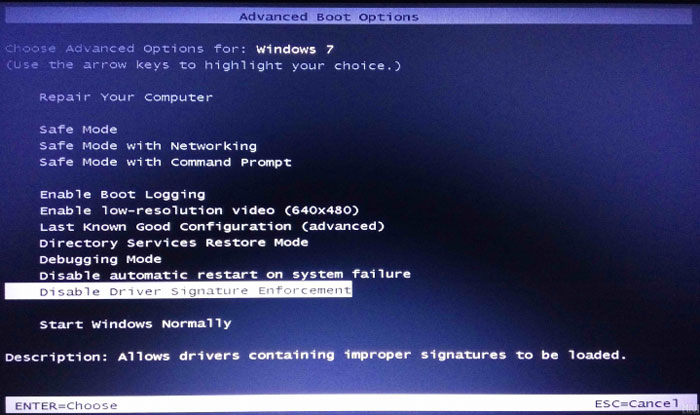
۳. کلید را Enter را بزنید تا این گزینه فعال شود. سیستم به صورت خودکار ریستارت خواهد شد.
ویندوز ۸ و ویندوز ۱۰
۱. برای رفتن به Advanced Boot Options در ویندوز ۸ و ۱۰ کافی است ضمن نگه داشتن دکمه ی Shift روی Restart کلیک کنید.
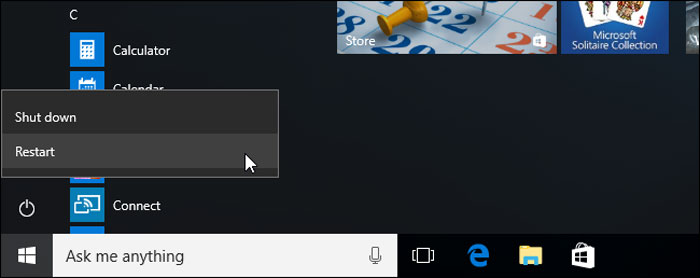
۲. در صفحه ی ظاهر شده روی کاشی Troubleshoot کلیک کنید.۳. حالا Advanced Options را انتخاب کنید.
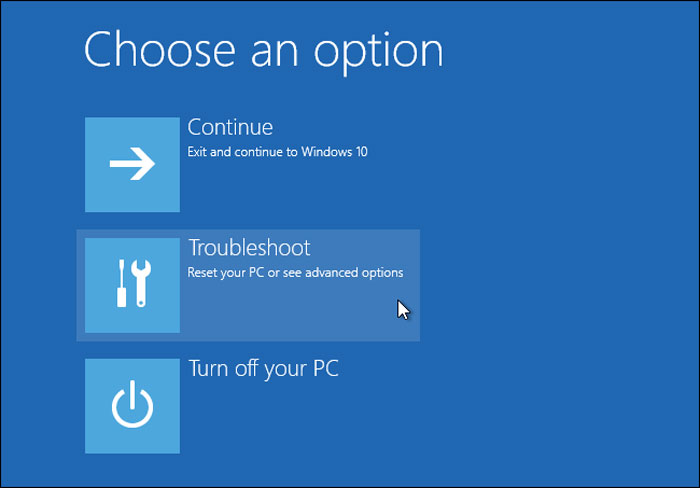
۳. در این مرحله روی Startup Settings کلیک کنید.
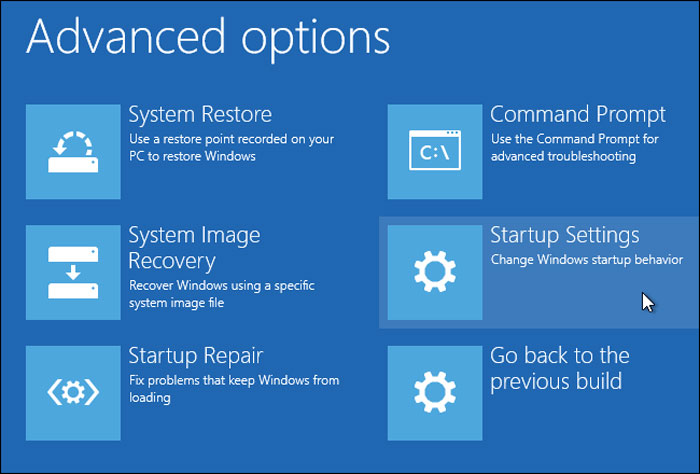
۴. روی Restart کلیک کنید تا سیستم راه اندازی مجدد شده و وارد تنظیمات استارتاپ شود.
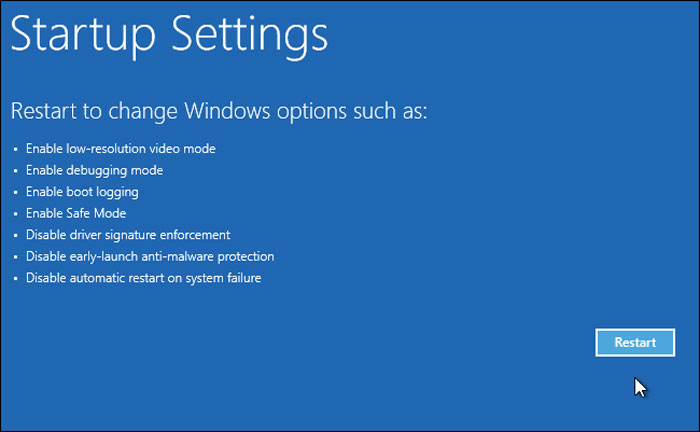
۵. در تنظیمات استارتاپ کلید 7 یا F7 را بزنید تا گزینه ی Disable driver signature enforcement انتخاب شود.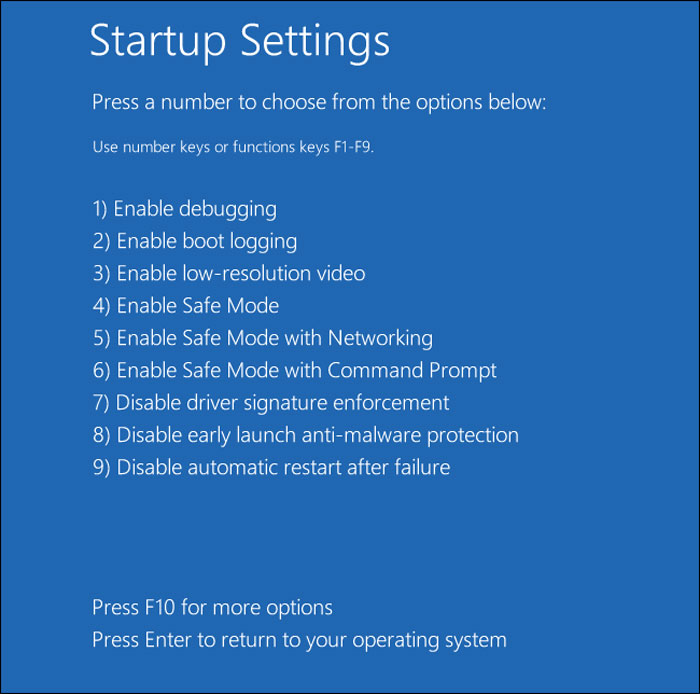
۶. سیستم در حالتی که الزام مجوز درایور لغو شده است بالا خواهد آمد.
توجه داشته باشید از آنجایی که روش های فوق موقتی هستند، با ریستارت مجدد همه چیز به حالت قبل باز خواهد گشت.
فلش گوشی های شیائومی با پردازنده ی اسنپدراگون
قبل از هرچیز مطمئن شوید که گوشی حداقل ۵۰ درصد شارژ داشته باشد. موارد زیر را دانلود کنید.
۱. ابزار فلشMi Flashرا دانلود و نصب کنید.
۲.درایورهای یواس بی شیائومیرا دانلود کرده و از حالت زیپ در بیاورید.
۳.از اینجاوارد صفحه ی دانلود رام های فست بوت شده و رام مخصوص گوشی خود را دانلود کنید.
۴. گوشی را خاموش کرده و با نگه داشتن دکمه های پاور و ولوم پایین وارد فست بوت شوید.
۵. گوشی را به سیستم وصل کنید. درایورها معمولا به صورت خودکار نصب می شوند اما چنان چه در تشخیص گوشی توسط نرم افزار مشکلی بود مرحله ی بعد را انجام دهید. در غیر این صورت به مرحله ی ۷ بروید.
۶. اگر نیاز به نصب درایورهایی که پیش تر دانلود و آنزیپ کردید شد، به دیوایس منجر سیستم خود بروید. طبق تصویر روی مورد شناسایی نشده کلیک کنید و طبق تصاویر آدرس درایورهای شیائومی را بدهید تا نصب شوند.
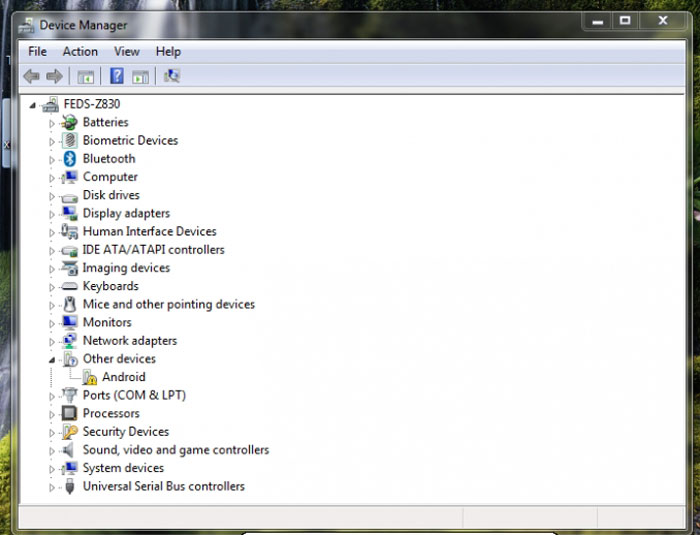
در مرحله ی زیر روی گزینه ی دوم کلیک کنید تا آدرس فولدر درایورها را به سیستم بدهید.
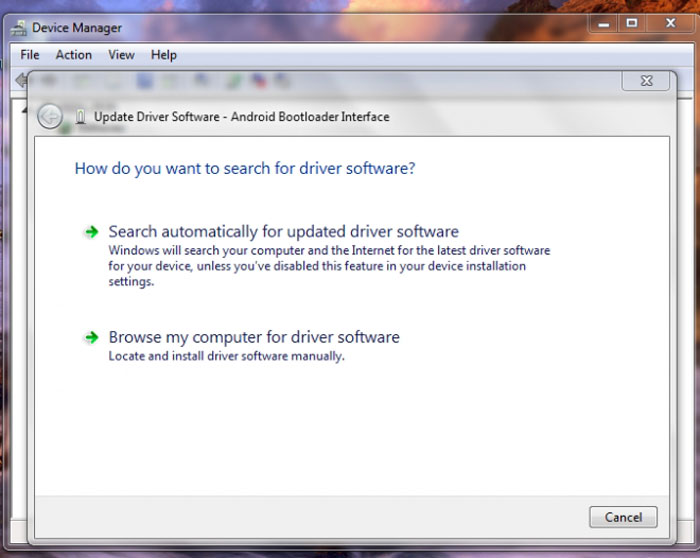
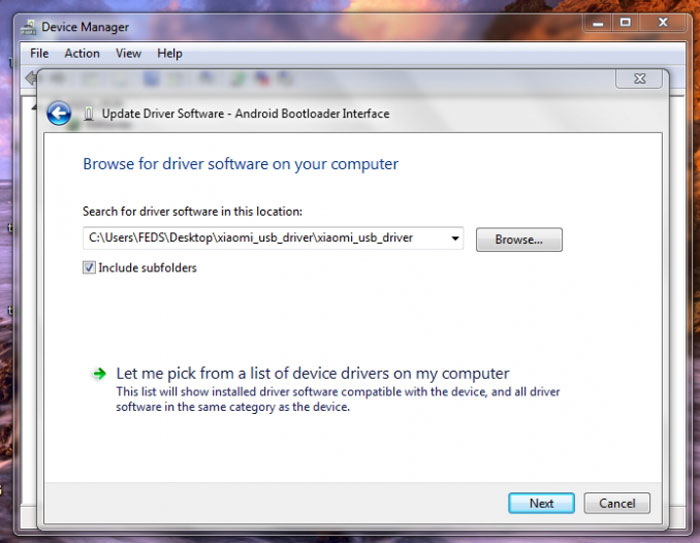
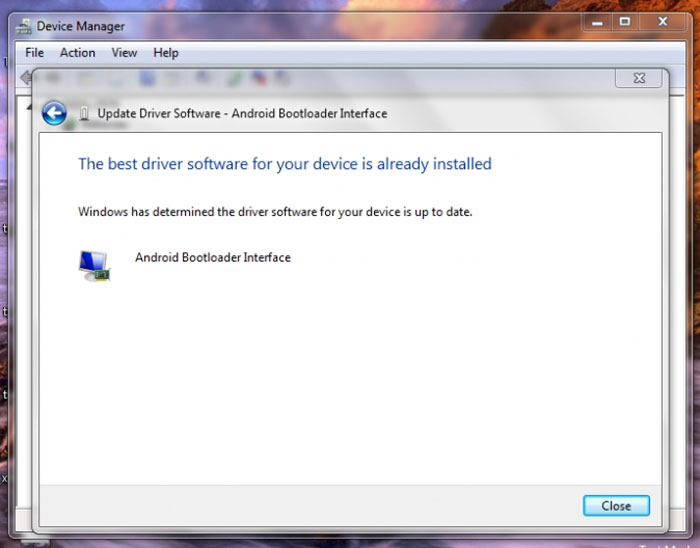
۷. می فلش را اجرا کنید و دکمه ی Refresh را بزنید تا اتصال گوشی مشخص شود.
۸. روی Browse کلیک کنید و آدرس رام فست بوت را به نرم افزار بدهید. نکته ای که باید توجه داشته باشید این است که رام فست بوت باید توسط winrar استخراج شود. گاهی لازم است دوبار این کار را انجام دهید. نهایتا آدرسی که به می فلش می دهید باید فولدر اصلی رام باشد نه فولدر images داخل آن.
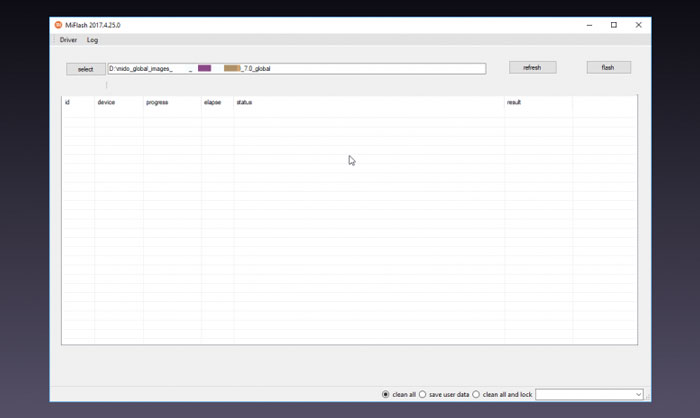
۹. چنانچه می خواهید با فلش گوشی بوتلودر نیز مجددا بسته شود روی اولین گزینه از سمت راست و اگر نمی خواهید روی اولین گزینه از سمت چپ در پایین نرم افزار کلیک کنید. گزینه ی وسط فقط پارتیشن های سیستمی را بازنویسی می کند و حافظه ی داخلی دست نخورده خواهد ماند؛ اما این گزینه در اکثر مواقع پیشنهاد نمی شود؛ زیرا ممکن است کش رام فعلی روی اجرای درست رام جدید تأثیر بگذارد و به علاوه برخی نرم افزارها ممکن است با نسخه ی به روزرسانی شده سازگار نباشند.
۱۰. روی دکمه ی flash کلیک کنید و ۳ تا ۵ دقیقه (بسته به سیستم و گوشی) منتظر بمانید. مراقب باشید تا پایان روند فلش و ریستارت خودکار گوشی دست به چیزی نزنید و گوشی را از سیستم جدا نکنید.
فلش گوشی های شیائومی با پردازنده ی مدیاتک
نصب رام در گوشی های مدیاتکی به کلی متفاوت است. در این گوشی ها نیازی به آنلاک بوتلودر برای نصب رام نیست. بنابراین روش زیر روی بوتلودرهای باز و بسته ی مدل های مدیاتک عمل خواهد کرد.
۱. موارد زیر را دانلود و آنزیپ کنید:
RedmiNote 4X MTK Latest China Stable Fastboot ROM
Windows 10 MTK VCOM USB Preloader Drivers
۲. در این مرحله لازم است درایورها را برای برقراری ارتباط بین گوشی و رایانه نصب کنید. برای این منظور درایورها را آنزیپ کنید و روی Install.bat دوبار کلیک کنید. اجازه های لازم را بدهید تا درایورها به صورت کامل نصب شوند.
۳. حالا فایل های مربوط به SP Flash Tool و رام فست بوت را استخراج کنید.
۴. وارد پوشه ی SP Flash شده و flash_tool.exe را با راست کلیک کردن و انتخاب Run as administrator اجرا کنید.
۵. بعد از ورود به SP Flash Tool روی دکمه ی Download Agent کلیک کنید و آدرس فایل MTK_AllInOne._DA.bin را از داخل فولدر فلش تول که قبلا استخراج کرده اید به آن بدهید.
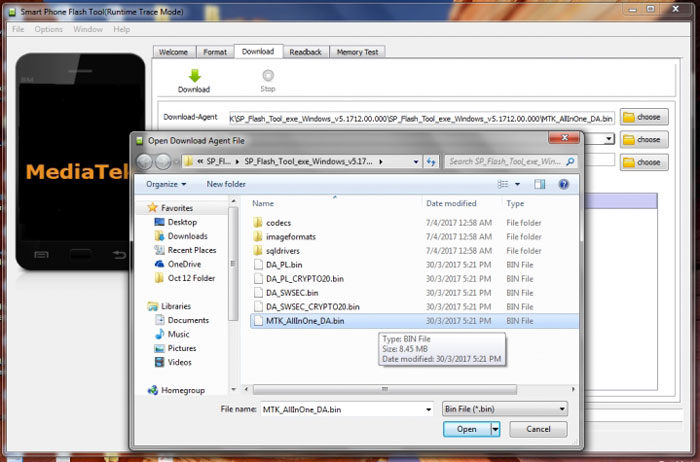
۶. روی دکمه ی Scatter loading کلیک کرده و فایل MT6797_Android_scatter را از فولدر استخراج شده ی رام فست بوت لود کنید.
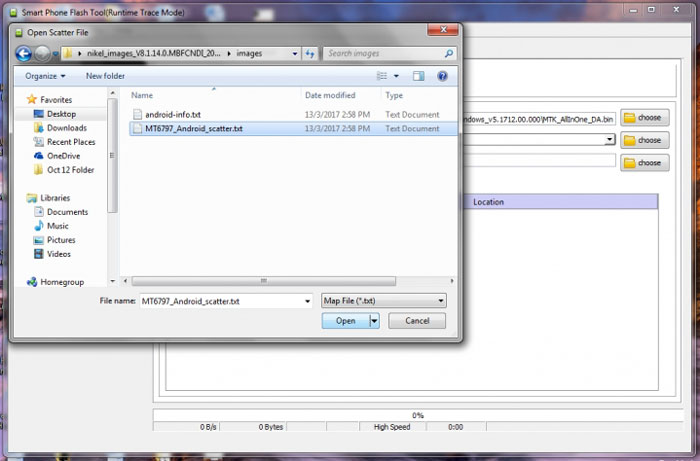
۷. گوشی را خاموش کنید، ولوم پایین را نگه داشته و به سیستم وصل کنید. ولوم پایین را بعد از مشاهده ی نوار زردرنگ رها کنید.
۸. حالا تیک تمام گزینه ها غیر از Boot و Systems را برداشته و روی Download کلیک کنید.
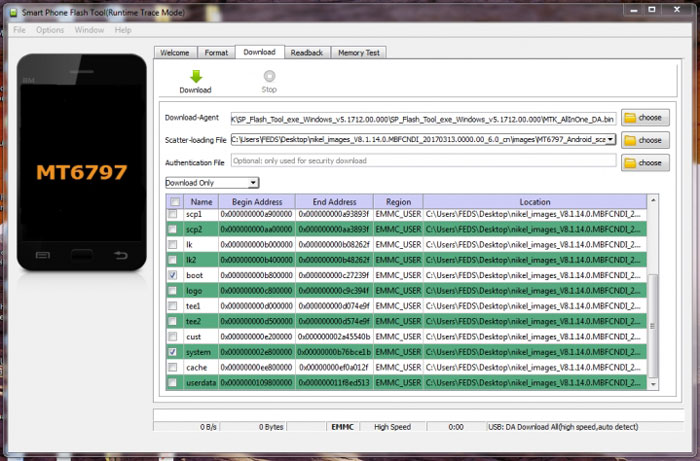
۹. روند فلش آغاز خواهد شد و نوار پیش روی شما به رنگ های قرمز و بنفش و زرد تغییر رنگ می دهد و نهایتا عملیات فلش طبق تصاویر زیر پایان می یابد و گوشی ریستارت می شود.
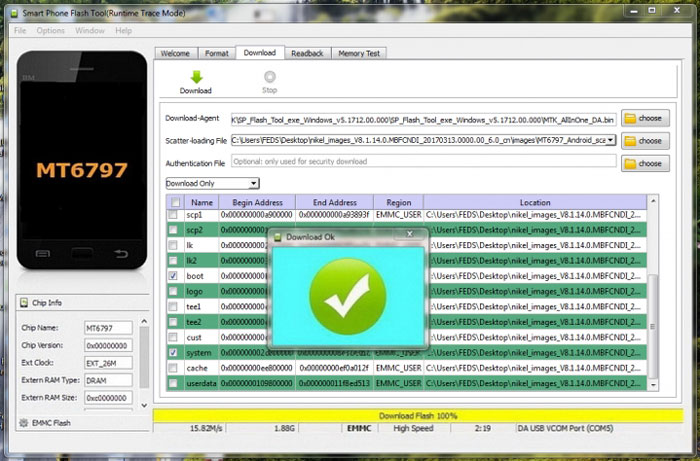
نصب رام از داخل گوشی به کمک Updater
حالت اول
به روزرسانی از طریق OTA آمده و اعلان آن را دریافت می کنید. در این حالت برنامه ی آپدیتر را اجرا کنید و اجازه ی دانلود و نصب را بدهید. گوشی ریستارت شده و رام را نصب خواهد کرد.
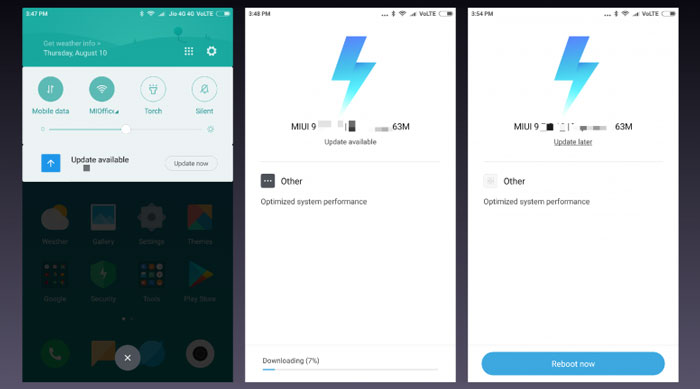
حالت دوم
در این حالت رام ریکاوری گوشی خود رااز اینجادانلود می کنید و سپس آن را به آپدیتر می دهید تا نصب کند.
برای این کار از اینجا به صفحه ی دانلود رام مخصوص گوشی خود رفته و رام ریکاوری با پسوند zip را دانلود کنید.
وارد Updater شوید و روی دکمه ی گزینه ها که به شکل سه نقطه است بزنید و آدرس رام زیپ دانلود شده را به آن بدهید.
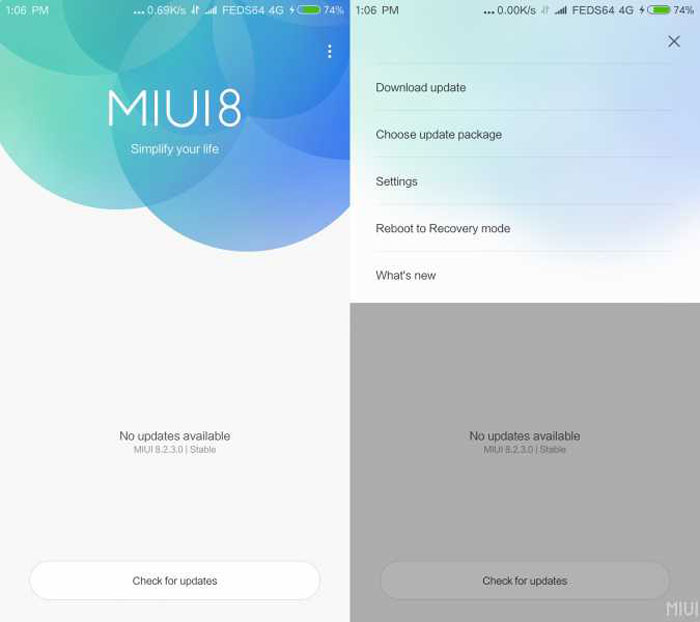
بعد از شناسایی برای نصب و ریبوت از شما اجازه خواهد خواست. در صورت تأیید گوشی ریستارت شده، به ریکاوری می رود و رام نصب خواهد شد.
نصب ریکاوری از فست بوت
برای نصب ریکاوری نیاز به کار خارق العاده ای ندارید. در واقع، می توان تقریبا روی تمام گوشی های اندروید در صورت آنلاک بودن به این روش ریکاوری نصب کرد.
روش انجام کار
۱. طبق آموزش گوشی را آنلاک کنید.
۲. گوشی را خاموش کرده و با نگه داشتن همزمان دکمه های پاور و ولوم پایین به مدت ۵ ثانیه وارد حالت فست بوت شوید.
۳. ریکاوری مخصوص گوشی خود را دانلود کنید. ریکاوری های TWRPاز اینجاقابل دانلود هستند.
۴. فایل ریکاوری با پسوند img را داخل یک پوشه قرار دهید و آن را به twrp.img تغییر نام دهید.
۵. گوشی را با USB به سیستم وصل کنید.
۶. با نگه داشتن دکمه ی Shift روی فضای خالی پوشه راست کلیک کنید و Open command را بزنید.
۷. در پنجره ی CMD باز شده دستور زیر را وارد کرده اینتر بزنید.
fastboot flash recovery twrp.img
۸. برای خروج از حالت فست بوت دکمه ی پاور را چند ثانیه نگه دارید تا گوشی ریستارت شود. می توانید همزمان دکمه ی ولوم بالا را نیز بگیرید تا پس از ریستارت مستقیما وارد ریکاوری شوید.
۹. برای ورود به ریکاوری همواره می توانید در حالتی که گوشی خاموش است، دکمه ی پاور و ولوم بالا را چند ثانیه نگه دارید و پس از ویبره رها کنید و منتظر بمانید تا گوشی وارد ریکاوری شود.
نکته:چنانچه مطمئن نیستید که بوتلودر گوشی شما باز است یا بسته، همواره می توانید از دو راه این موضوع را بررسی کنید. یکی با مراجعه به قسمت developer options در گوشی.
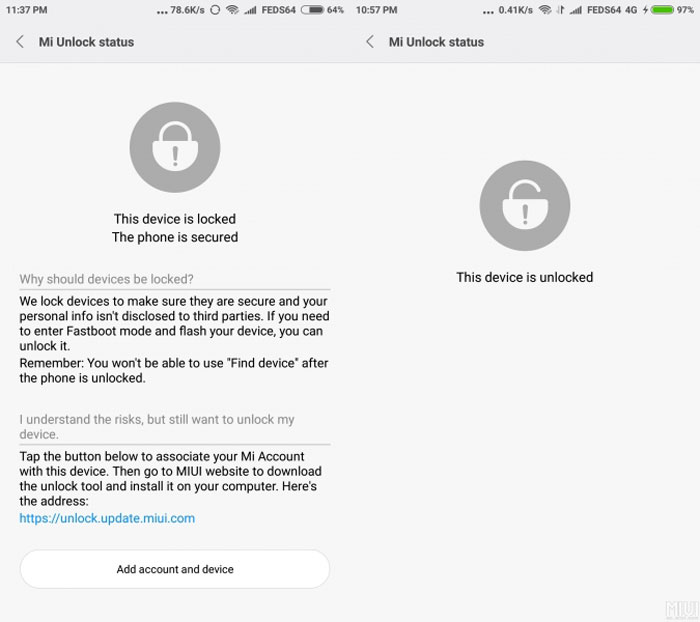
روش دیگر بررسی از فست بوت است. وارد فست بوت شوید و بعد از اتصال گوشی به سیستم برای اطمینان از برقرای ارتباط گوشی و سیستم دستور زیر را وارد کنید:
fastboot oem devices
در صورت اتصال موفق گوشی شما به صورت کدهای آلفانومریک نشان داده خواهد شد. حالا دستور زیر را در cmd وارد کنید:
fastboot oem device-info
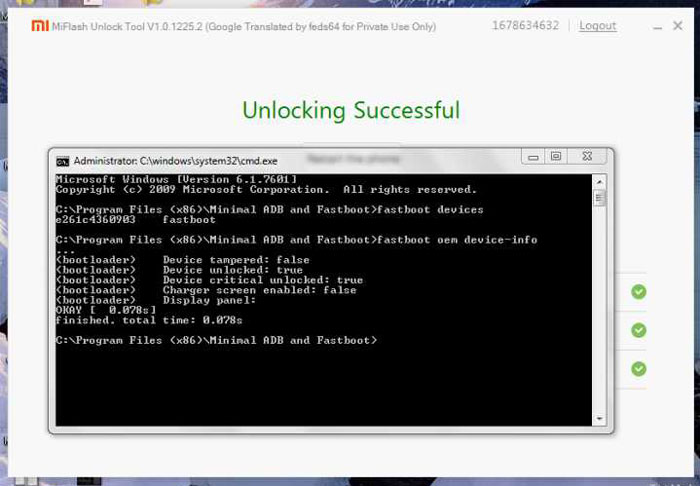
نمایش true در مقابل Device unlocked به معنی باز بودن بوتلودر و نمایش false در این قسمت نشانگر بسته بودن آن است.
علم وفناوری...برچسب : نویسنده : 9elme1404c بازدید : 153
آرشیو مطالب
لینک دوستان
- کرم سفید کننده وا
- دانلود آهنگ جدید
- خرید گوشی
- فرش کاشان
- بازار اجتماعی رایج
- خرید لایسنس نود 32
- خرید بانه
- خرید بک لینک
- کلاه کاسکت
- موزیک باران
- دانلود آهنگ جدید
- ازن ژنراتور
- نمایندگی شیائومی مشهد
- مشاوره حقوقی تلفنی با وکیل
- کرم سفید کننده واژن
- اگهی استخدام کارپ
- دانلود فیلم
- آرشیو مطالب
- فرش مسجد
- دعا
- لیزر موهای زائد
- هاست ایمیل
- رنگ مو
- شارژ
